Cómo insertar vídeos de YouTube en PowerPoint
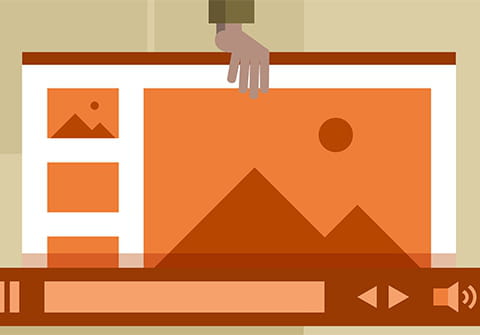
Sin duda alguna, PowerPoint es una de las herramientas más utilizadas para presentar ideas y proyectos, y los videos son un elemento multimedia importante de este apoyo visual.
En las presentaciones PowerPoint puedes capturar la atención de tu audiencia y aumentar el impacto de tu presentación al insertar un video que se adapte al contenido de tus diapositivas. Para ello, aprovecha la variedad de material audiovisual que te ofrece una plataforma como YouTube. Todo lo que necesitas es el enlace del video y podrás resaltar las ideas que quieres expresar. A continuación, te explicamos cómo poner un video de YouTube en PowerPoint en pocos pasos.
¿Cómo insertar videos de YouTube en PowerPoint?
Para insertar un video de YouTube en PowerPoint, sigue estos pasos:
1. En tu navegador web, abre YouTube y busca el video que desees agregar a tus diapositivas.
2. Copia la dirección URL del video, la cual se encuentra en la barra de direcciones en la parte superior del navegador.
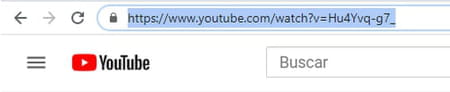
3. Abre tu presentación de PowerPoint y haz clic en la diapositiva a la cual quieres añadir el video desde YouTube.
4. Pulsa en la pestaña Insertar y ve al grupo Multimedia en la parte derecha de la cinta de opciones. Allí, selecciona Video > Video en línea.

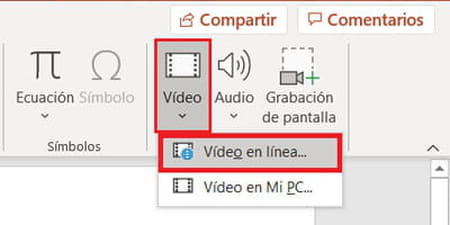
5. En el campo de texto de la ventana Video en línea, puedes pegar la dirección URL del video. Luego, haz clic en Insertar.
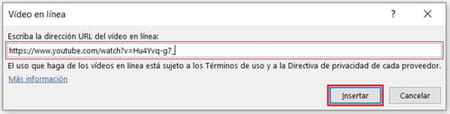
6. Enseguida, el video aparecerá en tu diapositiva. Allí, puedes visualizarlo con un clic en el botón de reproducción y, enseguida, verás los controles que encuentras normalmente en YouTube. Asimismo, al abrir el modo de presentación, verás los mismos controles de la plataforma. Solo basta con hacer clic o presionar la barra espaciadora para reproducir el video. ¡Así de fácil!
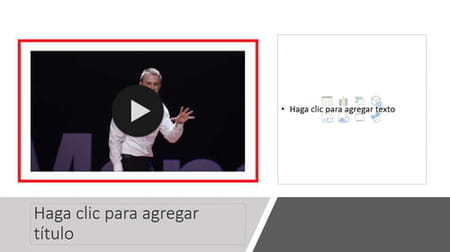
Nota: recuerda que necesitas una conexión a internet para ver el video en el momento de tu presentación. También puedes seguir este proceso para añadir vídeos de Vimeo a tus diapositivas.
